- На перший погляд, Windows Server схожий на Windows 10. Звичайно, існує багато відмінностей у функціональних можливостях та сумісності апаратного забезпечення, але вони також мають багато спільної кодової бази.
- Меню «Пуск», доступне незалежно від версії, може не відкритися. Вимкніть повноекранний режим меню «Пуск» і переконайтеся, що послуга пошуку увімкнена. Якщо це не вирішує проблему, у статті доступні більш розширені рішення.
- Невід'ємною частиною Windows, а також знаковим символом Меню «Пуск» іноді не грає приємно. Але ми маємо всі правильні виправлення.
- Запуск Windows Server може бути постійною роботою. Погляньте на нашу колекцію Статті про Windows Server і залишатися в курсі речей.

Це програмне забезпечення буде виправляти поширені помилки комп'ютера, захищати вас від втрати файлів, шкідливого програмного забезпечення, відмови обладнання та оптимізувати ваш ПК для досягнення максимальної продуктивності. Вирішіть проблеми з ПК та видаліть віруси зараз за 3 простих кроки:
- Завантажте інструмент відновлення ПК Restoro що поставляється із запатентованими технологіями (патент доступний тут).
- Клацніть Почніть сканування знайти проблеми з Windows, які можуть спричинити проблеми з ПК.
- Клацніть Відремонтувати все щоб виправити проблеми, що впливають на безпеку та продуктивність вашого комп’ютера
- Restoro завантажив 0 читачів цього місяця.
Проблеми з Windows Server можуть з’являтися час від часу, і багато користувачів повідомляли, що меню Пуск не відкривається на Windows Server 2016. Ось як описував проблему один користувач Microsoft TechNet:
У мене є RODC 2016 року, і після деяких оновлень Windows меню «Пуск» більше не відкривається, пошук не відкривається, а бічна панель сповіщень не відкривається. Я спробував усі трюки, які використовували з Window 10, щоб змусити їх знову працювати, але без кубиків.
У сьогоднішній статті ми покажемо вам кілька рішень, які можуть допомогти вам вирішити цю проблему назавжди, тому давайте почнемо.
Що робити, якщо меню Пуск не працює на Windows Server 2016?
1. Вимкніть повноекранне меню "Пуск"
- Натисніть Клавіша Windows + I відкрити Налаштування програми
- Тепер перейдіть до Персоналізація
- Виберіть Почніть з меню ліворуч. На правій панелі вимкніть Скористайтеся пунктом "Почати на весь екран"

- Після цього проблему слід вирішити.
2. Переконайтеся, що послугу пошуку ввімкнено
- Натисніть Клавіша Windows + R і введіть services.msc. Натисніть Введіть або натисніть гаразд.
- Знайдіть Пошук Windows у списку та двічі клацніть на ньому.
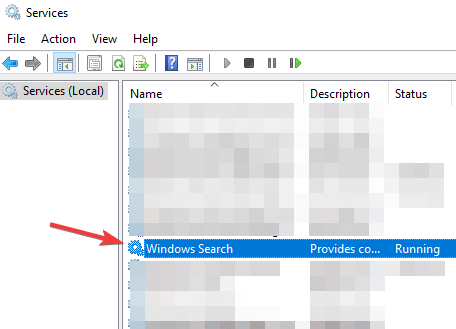
- Встановити Тип запуску до Автоматичний і натисніть на Почніть, щоб запустити його. Клацніть Подати заявку і гаразд щоб зберегти зміни.

3. Створіть правила пакетованих програм у груповій політиці Applocker

- відчинено Конфігурація комп'ютера.
- Перейдіть до Політики> Налаштування Windows> Налаштування безпеки> Політики управління програмами> Applocker.
- Клацніть правою кнопкою миші Правила пакетних програм і вибрати Створіть правила за замовчуванням.
- Після застосування політики питання слід вирішити.
Меню «Пуск» не працює на вашому ПК? Завантажте засіб усунення несправностей меню "Пуск", щоб автоматично вирішити проблему!
4. Відтворіть пошкоджений профіль користувача
- Переконайтеся, що ви ввійшли в інший обліковий запис адміністратора.
- Йти до C: Користувачі та видаліть каталог пошкодженого профілю користувача. У нашому прикладі ми використаємо C: UsersWindowsReport.
- Натисніть Клавіша Windows + R і введіть regedit. Натисніть Введіть.
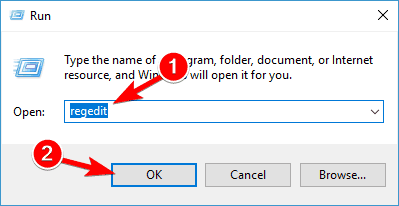
- На лівій панелі перейдіть до:
HKEY_LOCAL_MACHINESOFTWAREMicrosoftWindows NTCurrentVersionProfileList
- Пройдіть усі підрозділи на лівій панелі. На правій панелі слідкуйте за ProfileImagePath значення.
- Шукайте підрозділ, який має ProfileImagePath значення, яке відповідає розташуванню пошкодженого профілю з Крок 2.
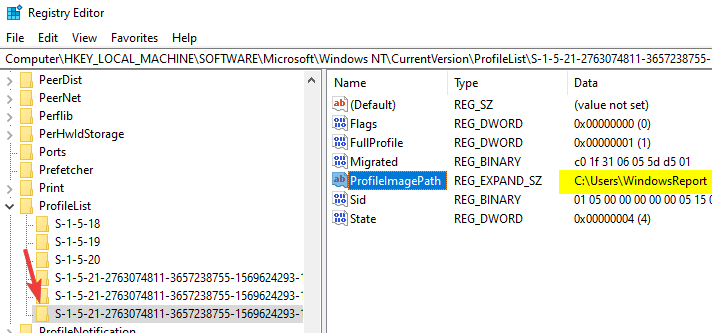
- Знайшовши цей підрозділ, клацніть правою кнопкою миші та виберіть Видалити на лівій панелі.
- Вийдіть і увійдіть назад у пошкоджений профіль, і проблема повинна бути вирішена.
5. Перейменуйте або видаліть UsrClass.dat
- Натисніть Клавіша Windows + R і введіть % localappdata%. Натисніть Введіть або натисніть гаразд.
- Перейдіть до MicrosoftWindows каталог.
- Перейдіть до Переглянути вкладку та перевірте Приховані предмети.

- Знайдіть usrClass.dat файл і перейменуйте його.
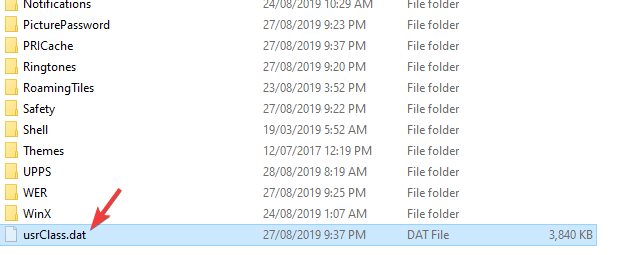
- Після цього проблему слід вирішити.
Ось кілька простих рішень, які можуть вам допомогти, якщо меню Пуск не відкривається на Windows Server 2016.
Якщо ви знайшли наші рішення корисними, не соромтеся повідомляти нас у розділі коментарів нижче.
- В Налаштування додаток, перейдіть до Персоналізація.
- Натисніть на Панель завдань ліворуч на екрані.
- Шукати Розташування панелі завдань на екрані і виберіть Знизу зі спадного меню. Підказка: увімкніть опцію Заблокувати панель завдань, щоб ви не випадково перемістили її в майбутньому.
 Проблеми все ще виникають?Виправте їх за допомогою цього інструменту:
Проблеми все ще виникають?Виправте їх за допомогою цього інструменту:
- Завантажте цей інструмент відновлення ПК оцінено Чудово на TrustPilot.com (завантаження починається на цій сторінці).
- Клацніть Почніть сканування знайти проблеми з Windows, які можуть спричинити проблеми з ПК.
- Клацніть Відремонтувати все виправити проблеми із запатентованими технологіями (Ексклюзивна знижка для наших читачів).
Restoro завантажив 0 читачів цього місяця.
Питання що часто задаються
Якщо меню «Пуск» перестало відображатися, найпоширенішим рішенням є перезапуск Провідника файлів. Натисніть клавіші Ctrl + Shift + Esc, щоб відкрити диспетчер завдань. Шукати Провідник Windows в Процеси список. Виберіть його, а потім натисніть на Перезапустіть в нижньому куті. Це повинно повернути меню Пуск. Перевірте цю статтю, якщо ви не вдається ввести в рядок пошуку.
У Windows Server ми закликали користувачів вимкнути повноекранну опцію та ввімкнути службу пошуку Windows. Для Windows 10, будь ласка, дивіться тут, чому меню "Пуск" зникає і як це виправити.
- В Налаштування додаток, перейдіть до Персоналізація.
- Натисніть на Панель завдань ліворуч на екрані.
- Шукати Розташування панелі завдань на екрані і виберіть Знизу зі спадного меню. Підказка: увімкніть опцію Заблокувати панель завдань, щоб ви не випадково перемістили її в майбутньому.
![Microsoft. Windows. Помилка ShellExperienceHost у Windows 10 [ПОВНИЙ ПОСІБНИК]](/f/0faebec0fe3afe67b15a7e8f72a7ad31.jpg?width=300&height=460)

